Windows'a Evrensel Yazdırma bağlayıcısı yükleme
Önkoşullar
Evrensel Yazdırma, Azure kiracınızda etkinleştirildi
Kullanıcı hesabınızda Yazıcı Yöneticisi veya Genel Yönetici rolü vardır
Kullanıcı hesabınıza Evrensel Yazdırma lisansı atanmış
Windows İstemcisi kullanıyorsanız güç tasarrufu modunu devre dışı bırakın
Önerilen platformlar
- Windows 11 64 bit, Pro veya Enterprise, sürüm 22631 veya üzeri
- Windows Server 2025 64 bit veya üzeri
Hala desteklenen eski platformlar (önerilmez)
- Windows 10 64 bit, Pro veya Enterprise, sürüm 19045 veya üzeri
- Windows Server 2022 64 bit
- Windows Server 2019 64 bit (Windows Server'ın bu sürümünü kullanmak önerilmez ve destekten çıkarılacaktır)
.NET Framework 4.8 veya üzeri (indirme sayfası)
Aşağıdaki gereksinimleri karşılayan bir konak bilgisayar
- 7/24 çalışıyor (örneğin, uyku/Hazırda Bekletme devre dışı bırakılır).
- Her zaman İnternet bağlantısı vardır.
- Bağlayıcı altında listelenen uç noktalara ve bulutunuza (genel olarak Ticari) Erişimi var Evrensel Yazdırma'nın kullandığı uç nokta kümesi nedir?
Önemli
İnternet'e erişmek için ara sunucu kullanıyorsanız, bitsadmin komutunu kullanarak yerel sistem hesabı için ara sunucu yapılandırmasını ayarlamanız gerekir.
Uyarı
Bağlayıcıyı yükledikten ve yazıcıları kaydettikten sonra, makineyi kopyalamayın ve özgün makineyle paralel olarak çalıştırmayın. Bağlayıcılar birbirine müdahale eder ve yazdırmayı engeller. Gelecekte yedekli bağlayıcılar için destek eklemeyi planlıyoruz.
Zaten bu durumdaysanız, kopyayı kapatın veya yazıcıların kaydını kaldırmadan bağlayıcıyı kopyadan kaldırmak için yalnızca Bağlayıcıyı kaldırma altındaki adımları izleyin.
Not
Bağlayıcınızı yükseltmeye çalışıyorsanız, yalnızca adresinden Evrensel Yazdırma bağlayıcısı yükleyicisini https://aka.ms/UPConnectorindirip çalıştırmanız gerekir.
Başlamadan önce
- Her bağlayıcıya kaç yazıcı yüklenmesi gerektiğini ve ortamınızda kaç bağlayıcıya ihtiyacınız olduğunu belirlemek için lütfen bu makaleyi okuyun.
- Evrensel Yazdırma bağlayıcısı ve diğer sürücülerle ilgili bilinen sorunlar için lütfen önerilen yazdırma sürücülerine bakın.
Bağlayıcı yazılımını yükleme
Evrensel Yazdırma bağlayıcısı yükleyicisini çalıştırın ve Evrensel Yazdırma bağlayıcısı uygulamasını yüklemek ve başlatmak için adımları izleyin.
Bağlayıcınızı kaydetme
Bağlayıcı uygulaması yükleyici tamamlandıktan hemen sonra başlatılmazsa masaüstündeki kısayolu kullanarak uygulamayı başlatabilirsiniz.
Başlangıç ekranında Oturum aç düğmesine tıklayın ve kiracınızın kimlik bilgilerini kullanarak oturum açın.

Bağlayıcı adı kutusuna istediğiniz adı girin ve kaydet düğmesini seçin.

Bağlayıcı kaydı tamamlandıktan sonra uygulama, Evrensel Yazdırma ile kaydedilmeye hazır olan kullanılabilir yazıcıların listesini görüntüler.
Bağlayıcınızı yapılandırma
Bağlayıcı için yapılandırılması gereken iki seçenek vardır:
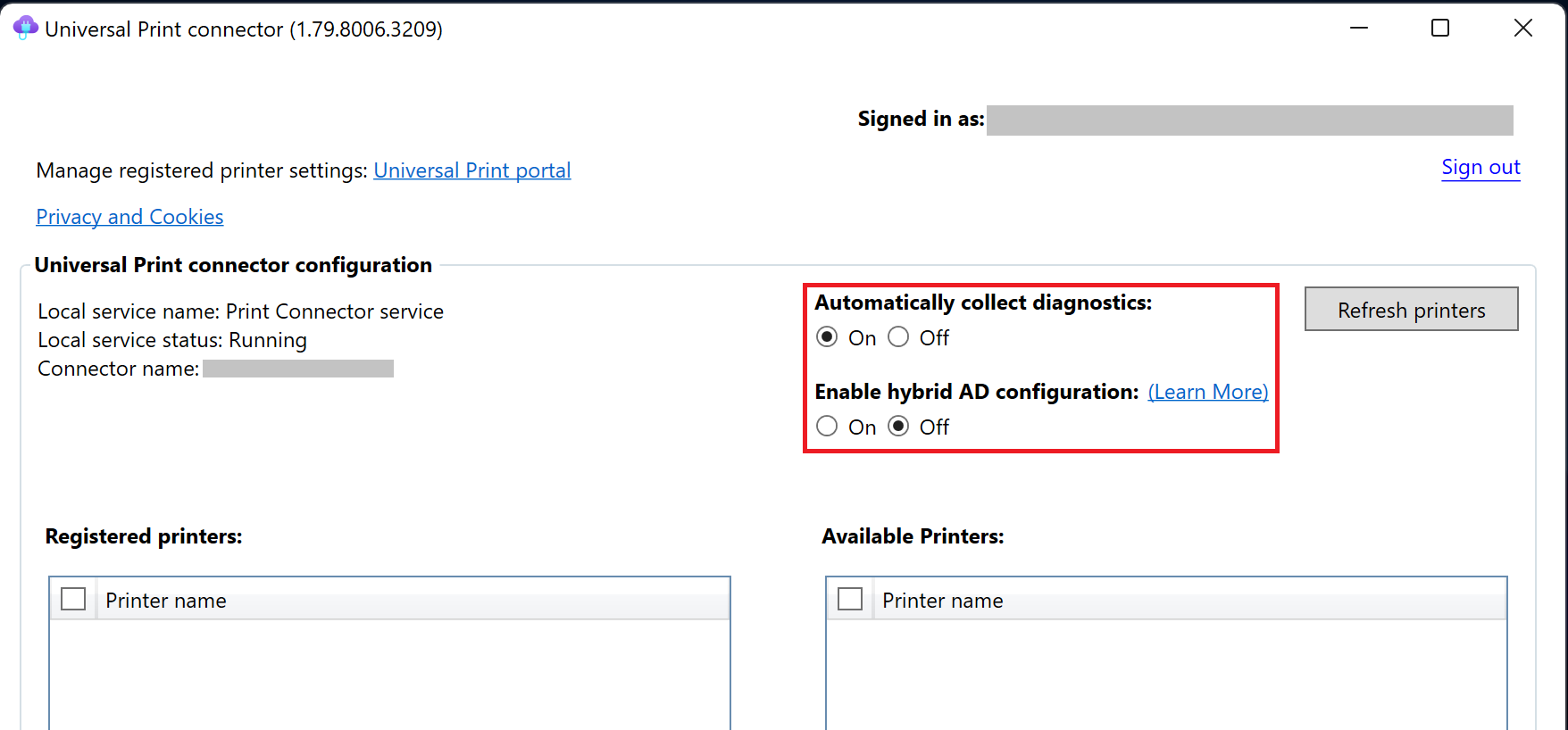
- Tanılamayı otomatik olarak toplama: Evrensel Yazdırma bağlayıcısı bir hata oluştuğunda tanılama verilerini toplayabilir ve araştırma için Microsoft'a gönderebilir. Tanılama verileri sorunları gidermek ve ürünün güvenliğini sağlamak için kullanılır. Gerektiğinde Microsoft'a bu verileri el ile göndermeyi tercih ederseniz tanılamaların otomatik olarak toplandığını kapatabilirsiniz.
- Karma AD yapılandırmasını etkinleştir: Bu seçeneğin etkinleştirilmesi, bağlayıcının yazdırma işini gönderen kullanıcı hesabının kimliğine bürünmek için kuruluştaki AD Etki Alanı Denetleyicilerindeki bilgileri kullanmasını sağlar. Bu, bağlayıcının kaynak kullanıcının kimliğini kullanarak yazdırma işini hedef yazıcıya göndermesine olanak tanır. Aksi takdirde bağlayıcı, yazdırma işini bağlayıcı bilgisayardaki yerel sistem hesabını kullanarak hedef yazıcıya gönderir. Bu seçeneği açma önkoşulları hakkında bilgi edinmek için bu makaleye gidin.
Önemli
Hem Active Directory (AD) hem de Microsoft Entra Id karma kurulumuna sahip bir ortamınız varsa, bağlayıcı için karma AD yapılandırmasını etkinleştirmeyi göz önünde bulundurmanız önemlidir. Bazı mevcut yazdırma yönetimi uygulamaları (güvenli yazdırma uygulamaları, yazdırma işi raporlama uygulamaları vb.) yazıcıya yazdırma işi göndermek için kullanılan şirket içi AD'den kullanıcı kimliğini kullanır. Bu seçenek açık değilse bu uygulamalar beklendiği gibi davranmayabilir. Ancak, ortamınız ön koşulları karşılamadığında bu seçeneği açmak yazdırma işi hatalarına neden olabilir. Bu seçeneği açmanın ortamınız için doğru seçim olup olmadığına karar vermenize yardımcı olacak bu makaleyi okuyun.
Sonraki adımlar
Not
Bağlayıcı uygulamasını bir Windows makinesine (istemci veya sunucu) yüklediğinizde, bağlayıcı bu makinede yüklü yazıcıları Evrensel Yazdırma'ya bağlayabilir. Bağlayıcıya kaç yazıcı yüklemeniz gerektiğiyle ilgili bu makaleye bakın.
Bu noktada, yazıcıları Evrensel Yazdırma'ya kaydetmeye hazırsınız. Yazıcı kayıt adımlarını burada bulabilirsiniz.